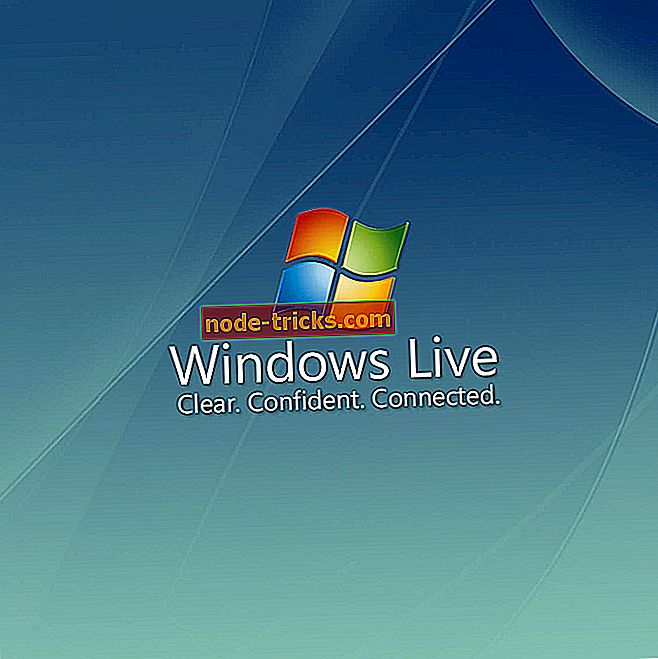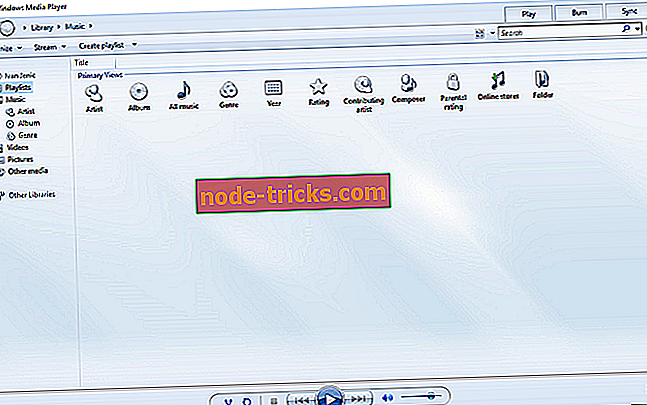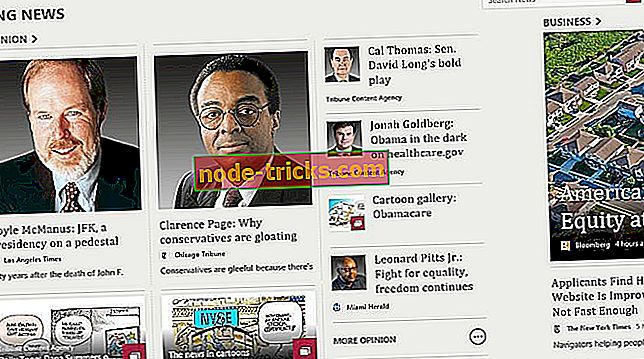Ako blokovať prispôsobené reklamy v aplikáciách Windows 10
Reklama je jednou z najviac nepríjemných vecí na internete, ale keď sme neustále bombardovaní reklamami v systéme Windows 10, tieto reklamy sú ešte viac dráždivé. Jedným zo spôsobov, ako získať svoju pomstu, je zakázanie prispôsobených reklám.
Ale najprv, je to celkom úžasné, koľko miest sa reklamy môžu objaviť na vašom PC a nehovoríme len o vašom prehliadači. Reklamy sa môžu rýchlo zobrazovať na niektorom z nasledujúcich miest:
- Ponuka Štart
- Vyhľadávanie v Cortane
- Centrum akcií
- Obrazovka uzamknutia
- Živé dlaždice
- Aplikácie zobrazujúce reklamy
- Microsoft Edge
- Systém Windows Ink
A všetky reklamy, ktoré vidíte na vyššie uvedených miestach, budú prispôsobené reklamy, čo znamená, že ste poskytli povolenie na používanie vašich osobných údajov spoločnosťou Microsoft, aj keď ste nevedeli, že ste ich mali. A nie je to tak, že sme dostali softvér zadarmo; zaplatili sme za to.
Všetko však nie je stratené. S trochou úsilia sa môžeme zbaviť personalizovaných reklám. V skutočnosti je to oveľa jednoduchšie, než si myslíte. Postupujte podľa nižšie uvedených krokov.
Kroky na zakázanie reklám aplikácie pre systém Windows 10
Prípad 1: Windows 10 Home Edition
- Otvorte ponuku Štart a kliknite na položku Nastavenia.
- Vyhľadajte na paneli vyhľadávania položku Súkromie.
- Prepnúť „Umožniť aplikáciám používať reklamné ID…“ na „Vypnuté“.

Prípad 2: Windows 10 Pro
Ak používate Windows 10 Pro, existuje iná možnosť, ktorú môžete sledovať, ak chcete.
- Podržte kláves Windows, stlačte kláves 'R' a otvorí sa príkaz Spustiť.
- Skopírujte a prilepte ' gpedit.msc ' do príkazu Spustiť a kliknutím na OK otvorte Editor lokálnej politiky skupiny.
- Až sa dostanete do profilu používateľa, otvorte nasledujúce priečinky:
- Konfigurácia počítačaAdministratívne šablónySystemUser Profile
- Na pravej strane nájdite a dvakrát kliknite na položku Vypnúť zásady identifikácie reklamy.
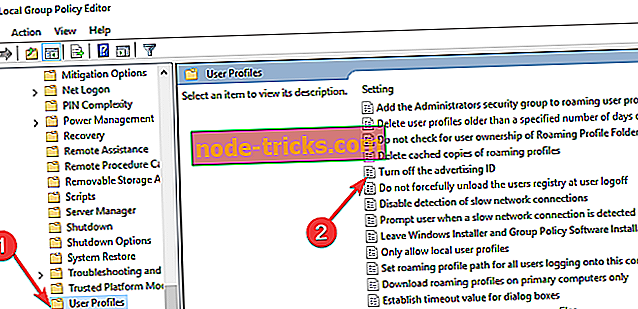
- Vyberte možnosť Zakázať.
- Kliknite na tlačidlo Použiť.
- Kliknite na tlačidlo OK.
Prípad 3: Počas inštalácie
Môžete tiež vypnúť vaše ID v poslednom kroku nastavenia Windows 10, ale budem predpokladať, že je to trochu neskoro na to teraz; napriek tomu stojí za to pamätať do budúcnosti.
Bohužiaľ, žiadna z vyššie uvedených možností nezastaví zobrazovanie reklám, ale aspoň budete spokojní s tým, že nevediete svoje osobné údaje spoločnosti Microsoft.
Zakázanie prispôsobených reklám
Osobne nie som veľký problém s personalizovanými reklamami. Väčšina z nás, ktorí používali internet od svojho založenia, šťastne dávali naše osobné informácie ďaleko predtým, než sme si uvedomili, aké sú dôsledky. Ešte neskôr sme sa nezdali, že by sa to obťažovalo. Koniec koncov, tak sa Facebook stal tak populárnym na prvom mieste.
Čo si myslíte o zdieľaní osobných informácií? Mala by mať spoločnosť Microsoft povolené predávať počítače s predvolenými nastaveniami tak, ako sú?
Možno si myslíte, že spoločnosti by mali byť nútené požiadať nás, aby sme sa rozhodli pre zdieľanie našich osobných informácií, namiesto toho, aby sme skryli možnosť odhlásiť sa.
Dajte nám vedieť, čo si myslíte o personalizovaných reklamách v nižšie uvedených komentároch.

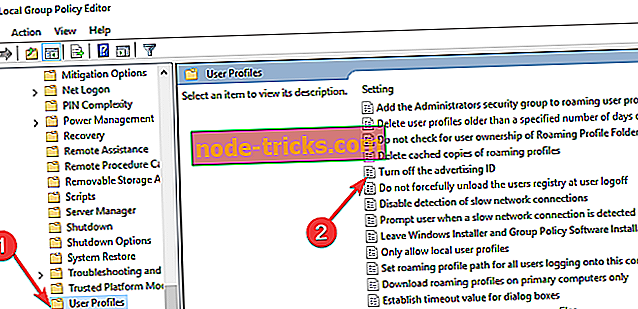



![5 z najlepších hráčov MKV pre Windows 10 [FRESH LIST]](https://node-tricks.com/img/software/187/5-very-best-mkv-players-2.jpg)